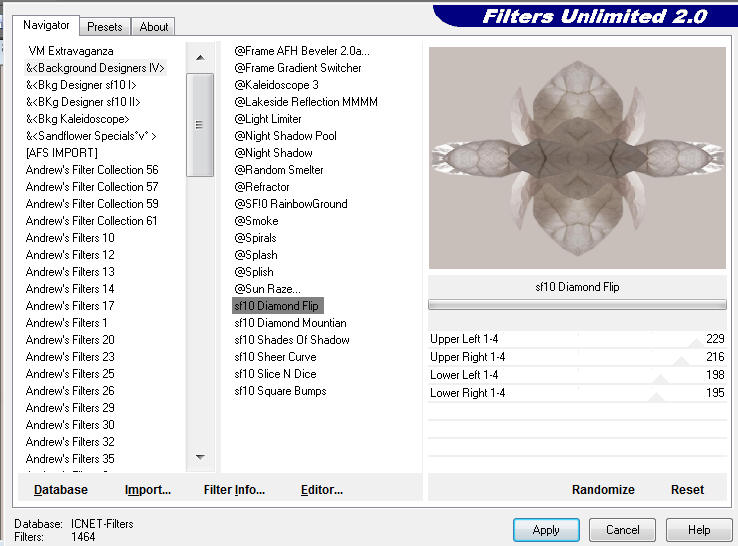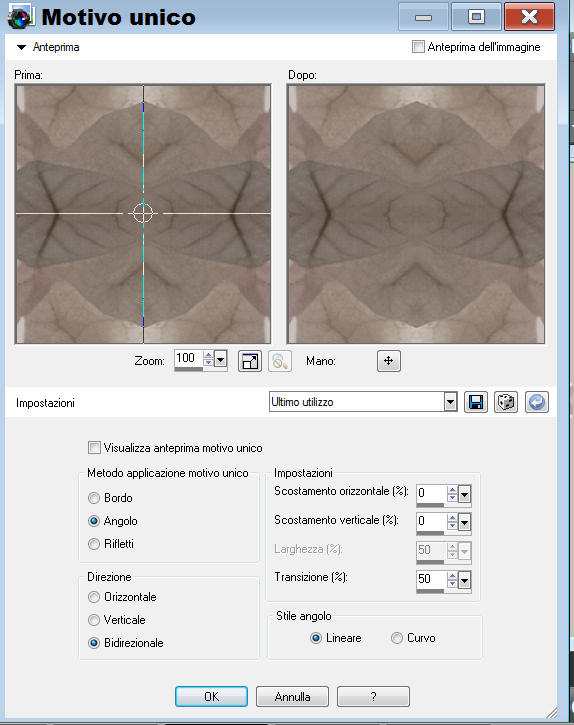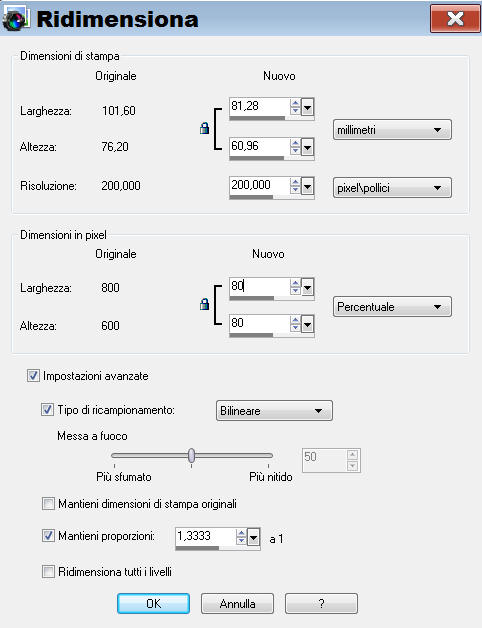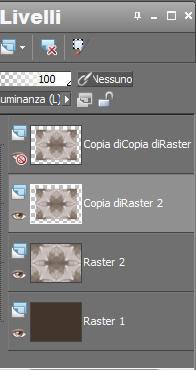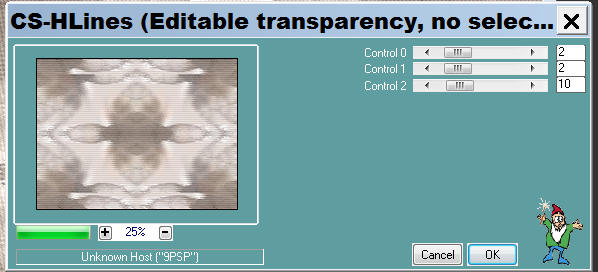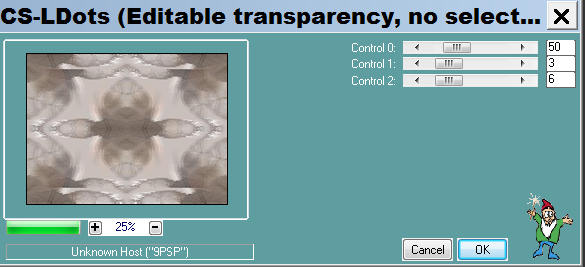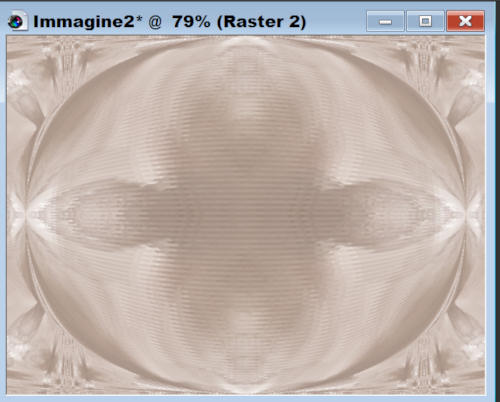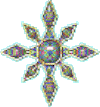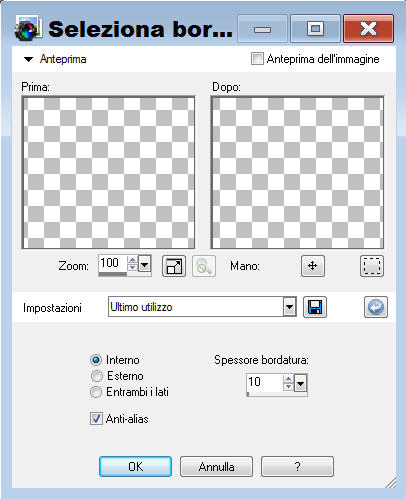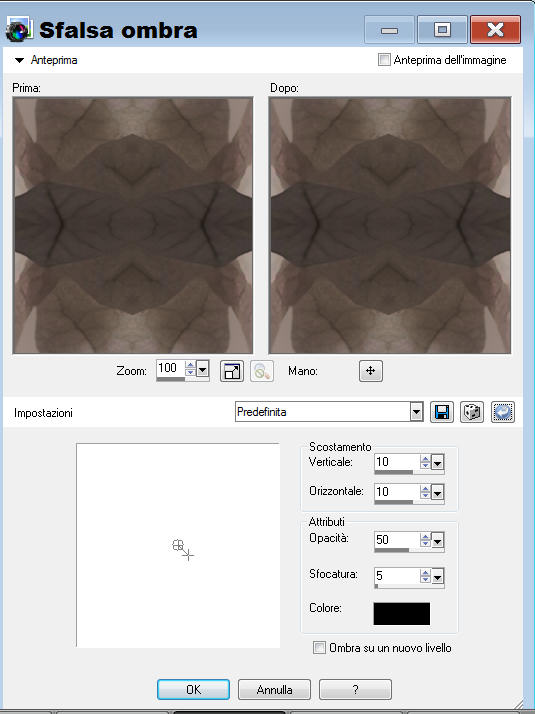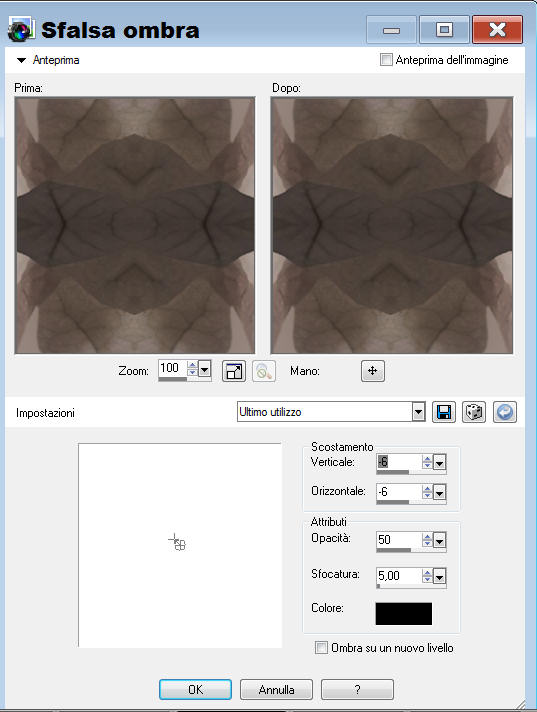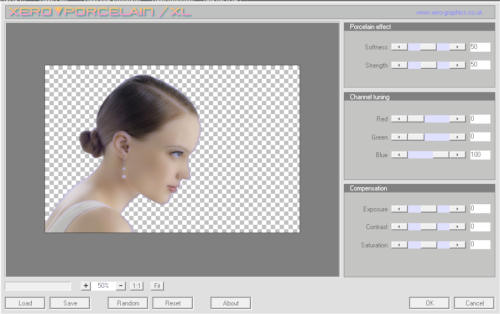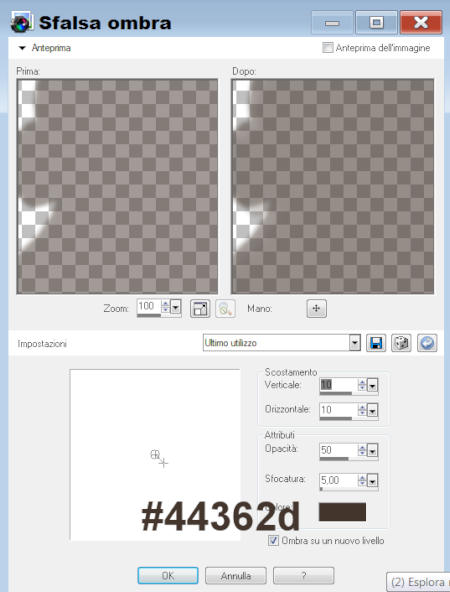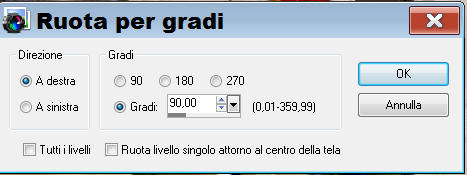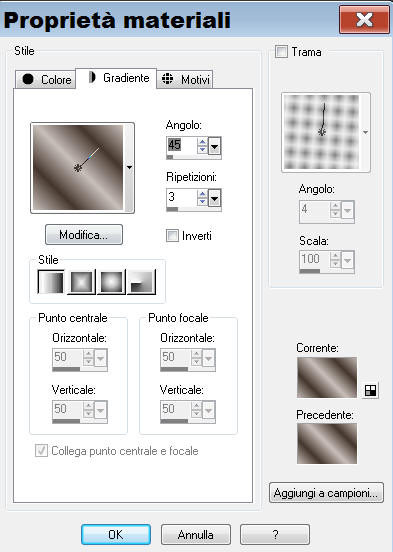|
PERLA
Questo tutorial Ŕ stato scritto da Diana,
qualsiasi somiglianza con altri
tutorial
Ŕ puramente casuale
o pu˛ essere frutto di insegnamenti appresi durante
i corsi effettuati
per imparare la Grafica.
I materiali usati sono presi da gruppi di scambio
e appartengono ai rispettivi
proprietari.
Per qualsiasi infrazione al copyright, ovviamente non voluto, contattatemi
e
decideremo il da farsi.
E'vietato prelevare i miei tutorial per portarli in altri blog forum o siti
senza il mio consenso scritto.
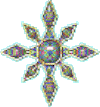
Questo tutorial Ŕ stato eseguito con PSP X2
Porta con te la penna
ti servirÓ per tenere il segno

Materiale occorrente:
Tube di fiori o foglie
Tube di un volto di donna.
Tube di un vaso o di un fiore.
Tube di un ornamento
Filtri:
Filters Unlimited - filtro Bacground designer:IV - sf10 diamond flip
qui
Filtro Carolaine and sensibility: CS-HLines
Filtro Carolaine and sensibility: CS-LDots
qui
Filtro - Graphics Plus
qui
Mio materiale
qui
Pu˛ essere usato qualsiasi altro materiale
Aprire tutto in psp,
duplicare e chiudere gli originali,
scegliere,
dalla propria immagine
un colore chiaro per il primo piano e
scuro per lo sfondo.
I miei colori sono:
per il primo piano: #c8bfba;
per lo sfondo: #44362d;
Passo 1
Aprire una tela trasparente 800px per 600px
e riempirla col colore di primo piano
Passo 2
Livelli - Nuovo livello raster - Raster 2 -
Riempire il livello ancora col colore di primo piano.
Passo 3
Selezioni - Seleziona tutto.
Incolla il tube Loganefeuilleblanche1 nella selezione
Deseleziona
ModalitÓ di miscelatura: Moltiplica
Passo 4
Effetti - Filters Unlimited -
filtro Bacground designer:IV - sf10 diamond flip 22, 229, 216, 198, 195
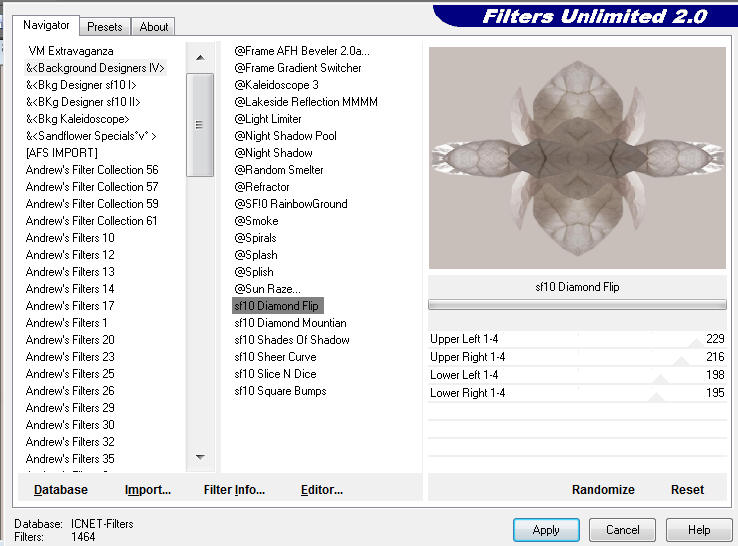
Passo 5
Effetti - Effetti immagine - Motivo unico: Impostazioni predefinite
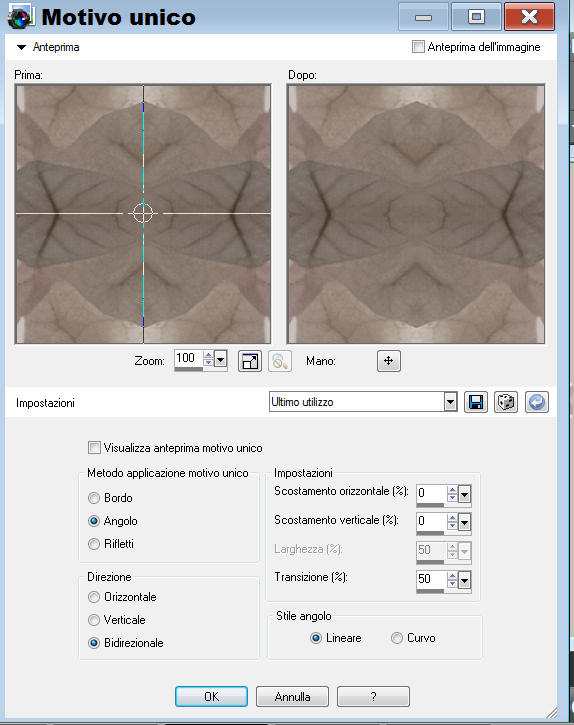
Passo 6
Livelli - Duplica
Immagine - Ridimensiona dell'80%, tutti i livelli non spuntato
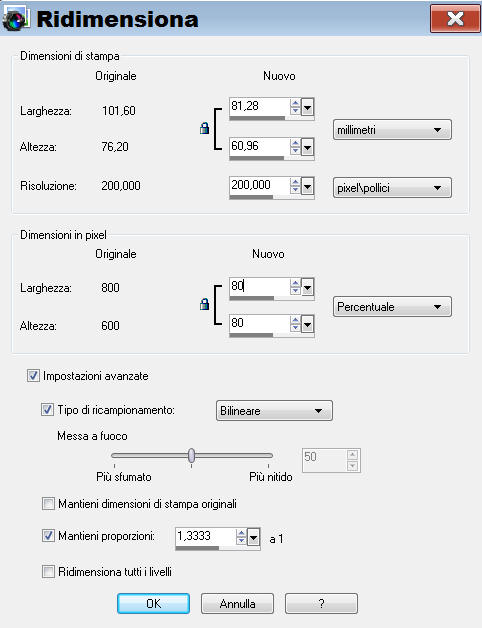
Passo 7
Livelli - Duplica
Chiudere il livello Copia di copia di Raster 2
e posizionarsi su Copia di Raster 2
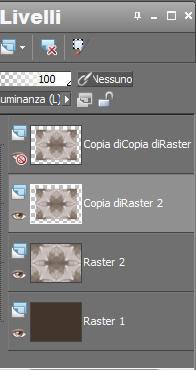
Livelli - Unisci - Unisci gi¨
Ci troviamo in modalitÓ - moltiplica -
da cambiare in modalitÓ - sovrapponi -
Passo 8
Effetti - Filtro Carolaine and sensibility: CS-HLines 2, 2, 10
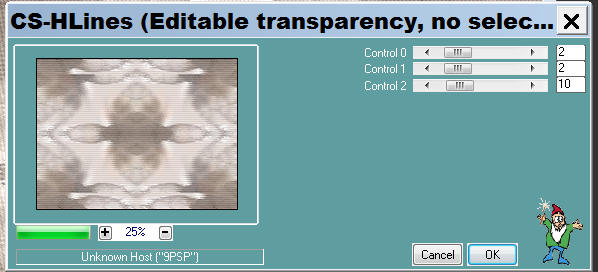
Passo 9
Effetti - Filtro Carolaine and sensibility: CS-LDots 50, 3, 6
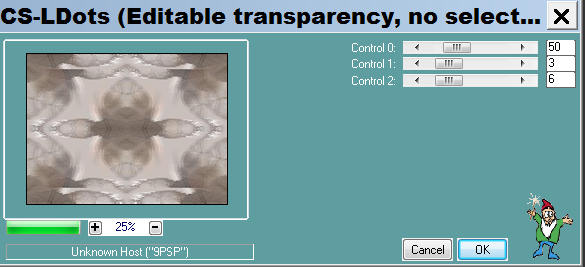
Passo 10
Effetti - Effetti immagine - Motivo unico: impostazioni predefinite
Effetti - Effetti geometrici - Cerchio - modalitÓ bordi : Avvolgi
Effetti - Effetti geometrici - Sfera: intensitÓ 100, Forma Ellisse
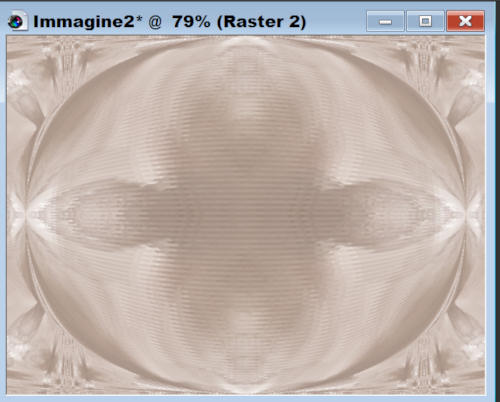
Passo 11
Riaprire ed attivare il livello Copia di copia di Raster 2
Passo 12
Selezioni - Seleziona tutto
Selezione: mobile
Selezione: immobilizza
Livelli - Nuovo livello raster, raster 3.
Riempire il livello raster 3 col colore di sfondo.
Abbassare l'opacitÓ a 80
Selezione - Modifica - Selezione bordatura selezione: interno, spessore bordatura 10 anti-alias spuntato
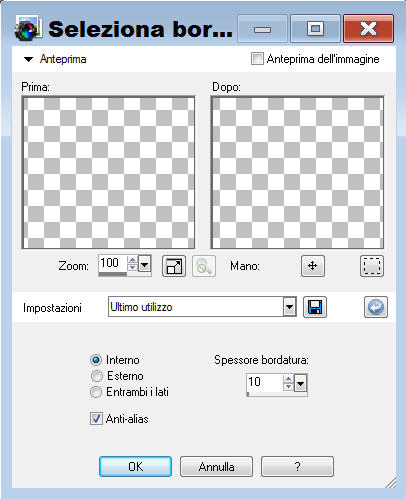
Livelli - Livello: nuovo raster, raster 4
Riempire il bordino. raster 4, col colore di sfondo
Effetti - Effetti3D - Smusso a incasso: 2, 10, 30, 15, 2, 315, 50, 30
Deseleziona

Passo 13
Siamo su Raster 4
Livelli - Unisci: unisci gi¨
Livelli - Unisci:unisci gi¨
Siamo su Copia di copia di raster 2
Passo 14
Effetti - Effetti 3D - Sfalsa ombra: 10, 10, 50, 5, colore nero
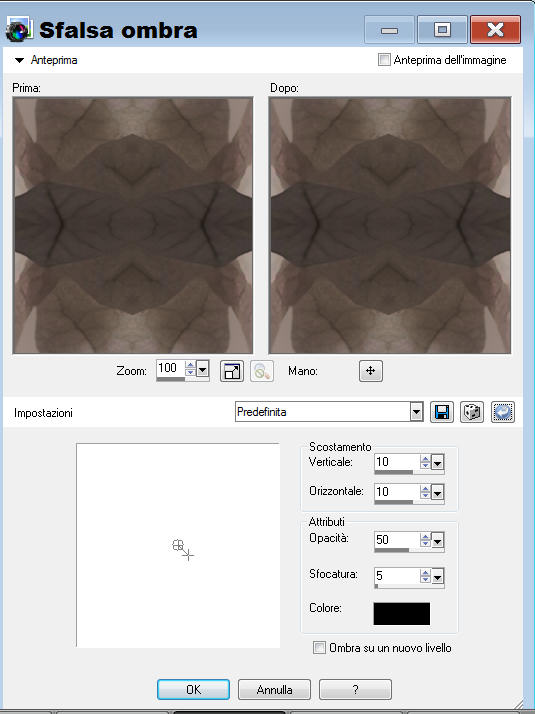
Effetti - Effetti 3D - sfalsa ombra: -6, -6. 50, 5, colore nero
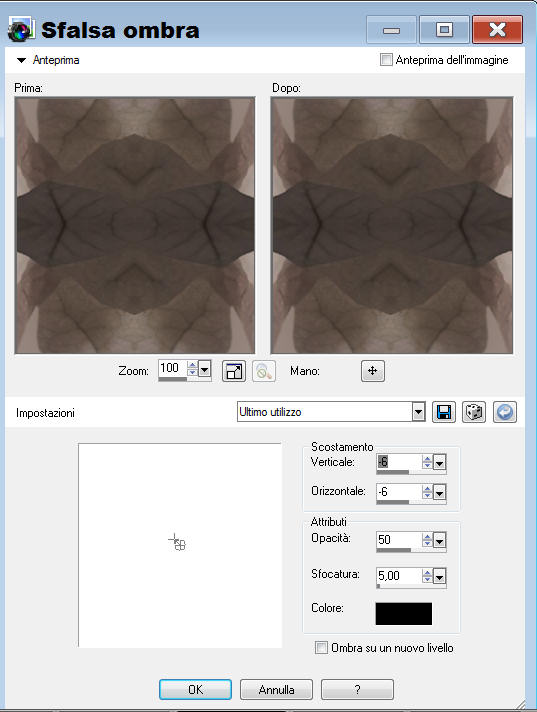
Passo 15
Prendere ed incollare come nuovo livello il tube del fiore o delle foglie
e posizionarlo come meglio si ritenga opportuno.
Io ho dato Rifletti e modalitÓ di miscelatura: Luminanza,
ho ridimensionato al 90%
e ho dato uno sfalsa ombra con 2, 2, 50, 5 colore di sfondo,
anche in negativo -2, -2, 50, 5
Passo 16
Prendere e incollare come nuovo livello il tube womanbyClo475
ridimensionarlo al 65% o quanto occorre in base al tube che si sta adoperando
Spostarlo sulla sinistra
Livello: duplica
Livello: duplica
Livello: unisci gi¨
Livello: unisci gi¨
Passo 17
Effetti - Effetti Xero porcelain
Io ho questa versione di Xero,
comunque i parametri si possono ritrovare anche su altre versioni.
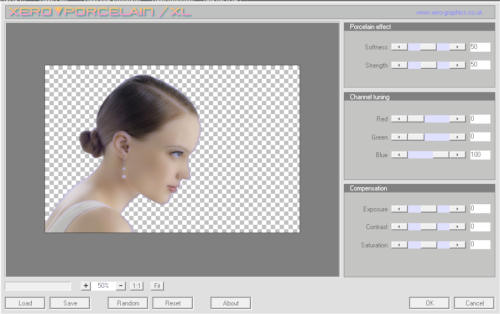
Passo 18
Regola - Messa a fuoco: metti a fuoco
Regola - LuminositÓ e contrasto: luminositÓ 2, contrasto 10
Regola - Morbidezza: attenua
Effetti - Effetti 3d - Sfalsa ombra: 10, 10, 50, 5 colore di sfondo
mettere la spunta su Ombra su un nuovo livello,
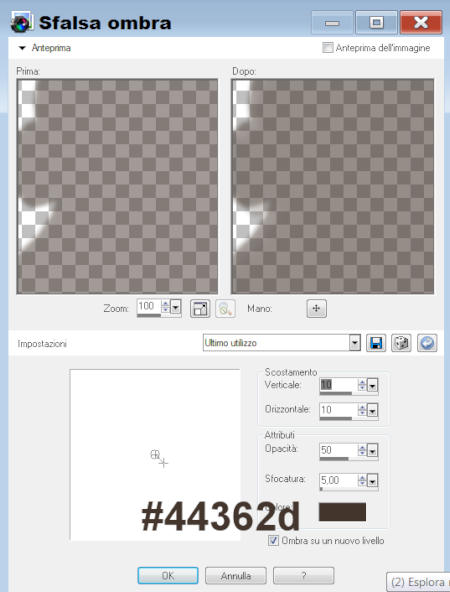
siamo posizionati sul livello dell'ombra
dare modalitÓ di miscelatura in moltiplica
e abbassare l'opacitÓ a 60
Togliere la spunta a Ombra su un nuovo livello
e dare lo sfalsa ombra in negativo
Effetti - Effetti 3d - sfalsa ombra: -1, -1, 50, 5 colore di sfondo
passo 19
Prendere il tube del vasetto,
incollarlo come nuovo livello
Immagine - Ridimensiona al 60%
Effetti - Effetti 3D - sfalsa ombra con i valori precedenti sia in positivo che in negativo
Passo 20
Prendere ed incollare
il tube della collana
Immagine - Ruota per gradi, 90░ a destra
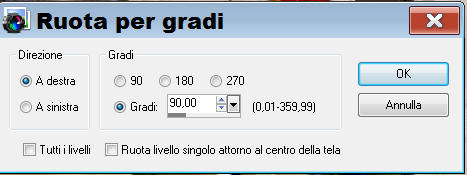
Posizionare la collana attorno al vaso
e cancellare le perle che sono davanti
Passo 21
Con un font a scelta,
fare la scritta che si vuole, io ho scritto Perla.
Firmare il lavoro.
passo 22
Preparare un gradiente lineare, angolo 45, ripetizione 3, non spuntato
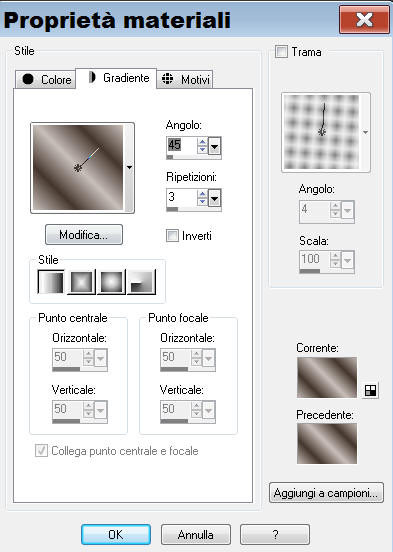
Immagine - Aggiungi bordatura: 2 px, simmetrico, colore di sfondo
Immagine - Aggiungi bordatura: 20 px, simmetrico, bianco
Selezione - Seleziona tutto
Selezione - Modifica: contrai 20 px
Selezione - Inverti
Riempi il bordo bianco col gradiente precedentemente preparato
Effetti - Graphics Plus: Cross Shadow
Immagine - Aggiungi bordatura: 2 px simmetrico, colore sfondo
Ridimensiona l'immagine a 800px di larghezza
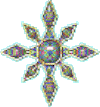
Grazie per avermi letta
e, se ti Ŕ piaciuto,
per aver eseguito il mio tutorial.
26 aprile 2012

qui
le composizioni fatte
ispirandosi a questo tutorial
Indietro
Home
|